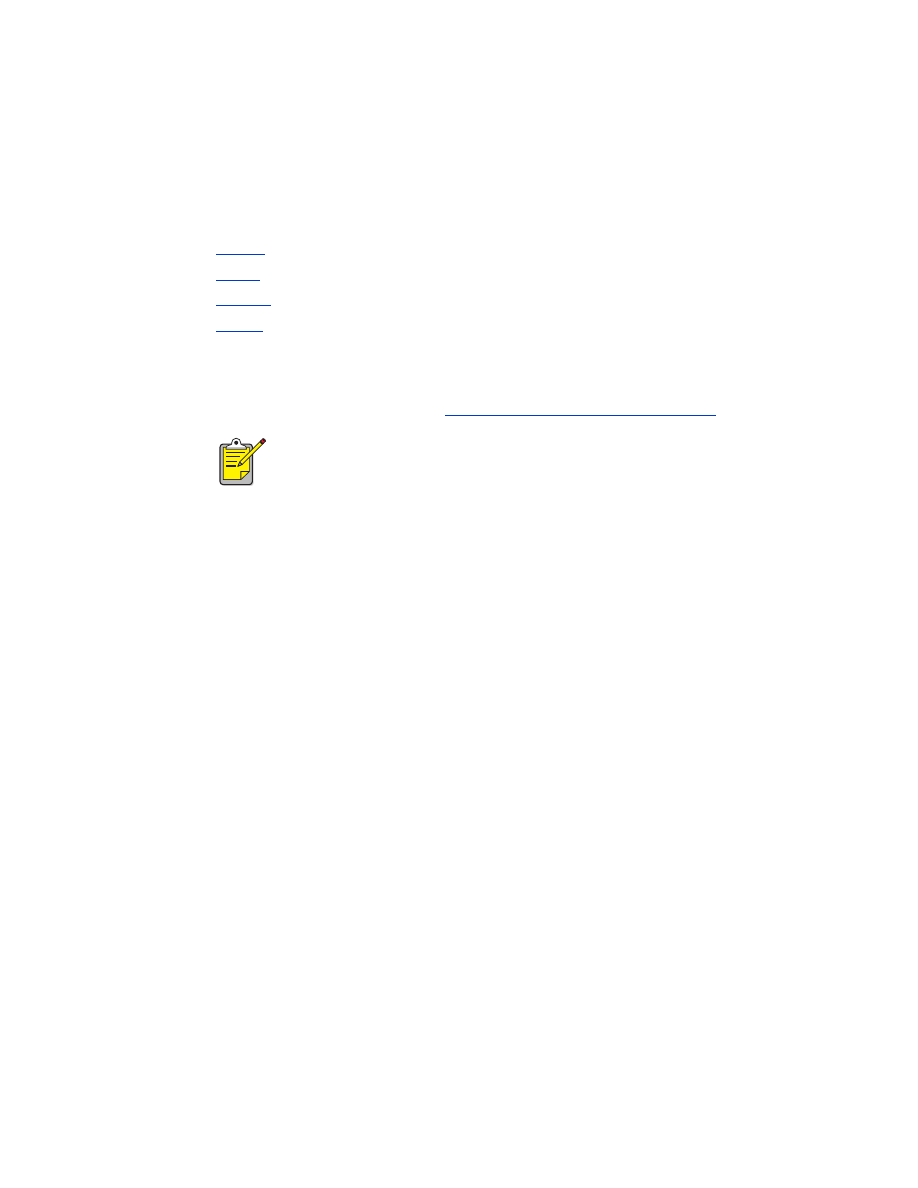
installation og udskrivning
Følg denne vejledning for at installere og udskrive med Compaq iPAQ:
1.
Installer
et udskrivningsprogram fra tredjepart.
2.
Aktiver
Compaq iPAQ Bluetooth-radioen.
3.
Registrer
printeren.
4.
Udskriv
en fil.
installation af et udskrivningsprogram fra tredjepart
Compaq iPAQ kræver et udskrivningsprogram fra tredjepart, f.eks. PrintPocketCE.
PrintPocketCE kan hentes på adressen:
www.fieldsoftware.com/PrintPocketCE.htm
Vejledninger til produkter fra tredjepart er kun til orientering.
HP understøtter ikke disse produkter og kan ikke garantere for
nøjagtigheden af vejledningerne. Kontakt produktproducenten,
hvis du har nogle spørgsmål eller forespørgsler om yderligere
oplysninger.
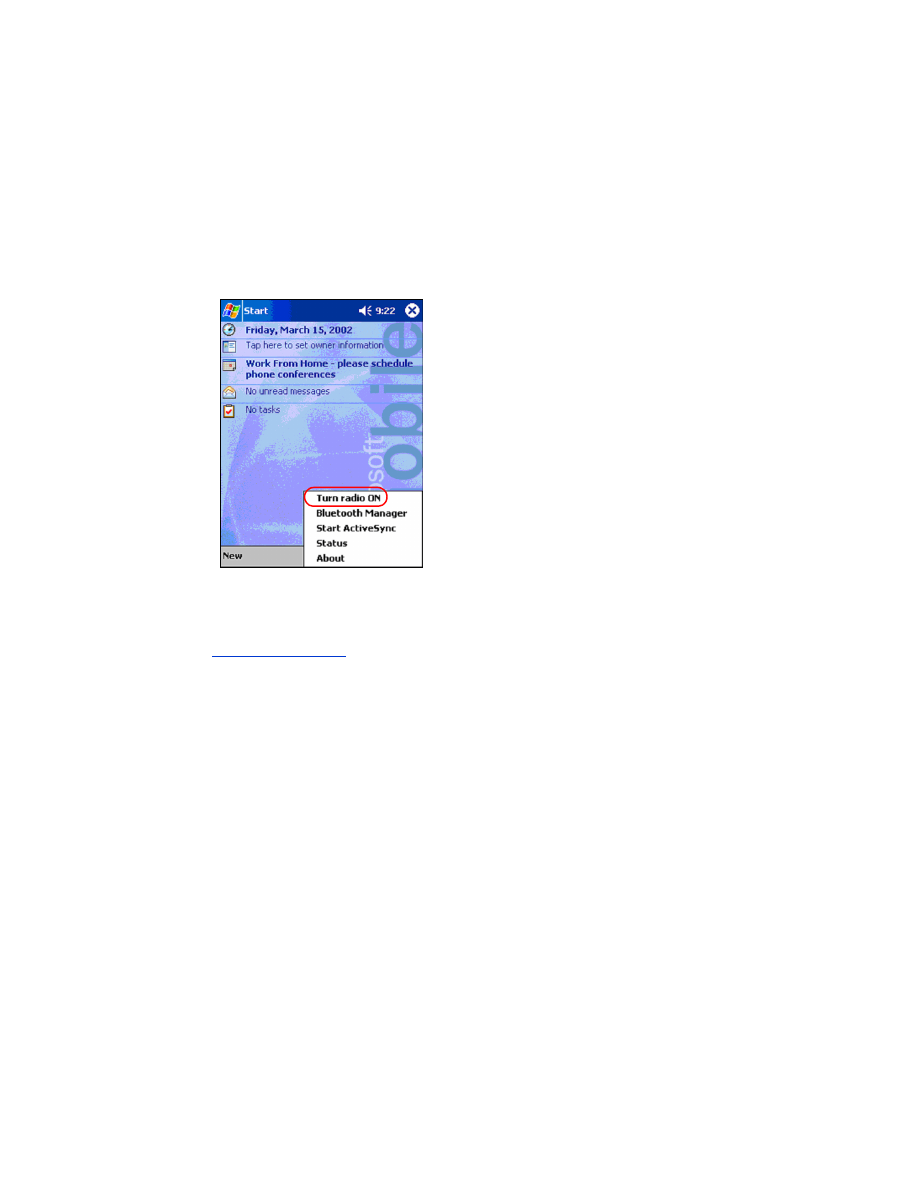
29
aktivering af Compaq iPAQ Bluetooth-radioen
1. Vælg
Start
>
Today
(I dag).
2. Vælg ikonet
Bluetooth
nederst i skærmbilledet.
3. Vælg
Turn radio On
(Tænd radioen).
registrering af printeren
Før Compaq iPAQ kan udskrive, skal den registrere printeren
(se
Bluetooth-registrering
på side 61).
Følg trinene herunder for at registrere printeren:
1. Vælg
Start
>
Today
(I dag).
2. Vælg ikonet
Bluetooth
i det nederste højre hjørne af skærmbilledet.
3. Vælg
Bluetooth Manager
.
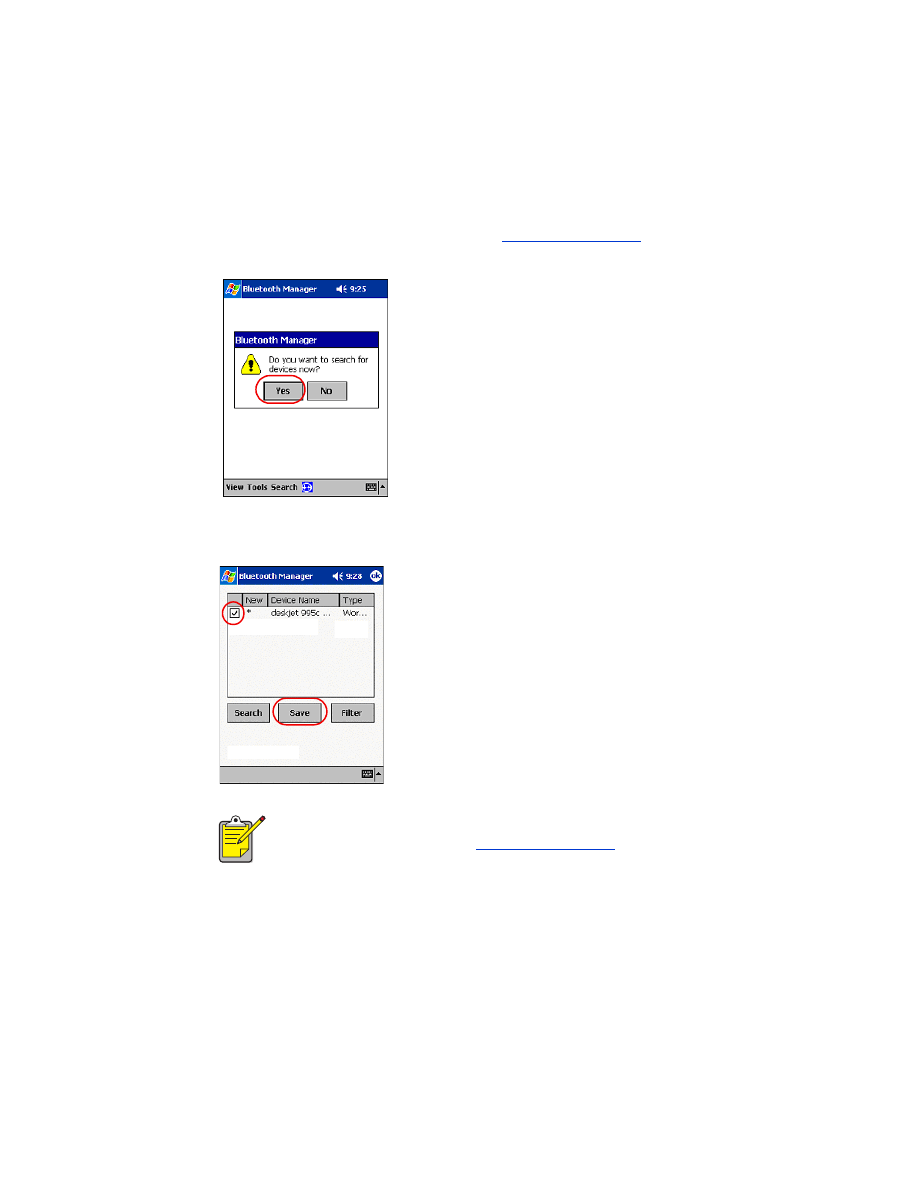
30
4. Vælg
Yes
(Ja) for at søge efter enheder nu.
Compaq iPAQ søger efter enheder, der er aktiveret til trådløs Bluetooth-
teknologi, og som er inden for rækkevidde.
Bluetooth-enhedsnavn
(se side 62)
vises for hver enhed, der registreres.
5. Marker afkrydsningsfeltet ud for printerens Bluetooth-enhedsnavn, og vælg
derefter
Save
(Gem).
Hvis to eller flere hp deskjet 995c series-printere er inden for
rækkevidde, vises hver printers
Bluetooth-enhedsnavn
på det
ovenstående skærmbillede.
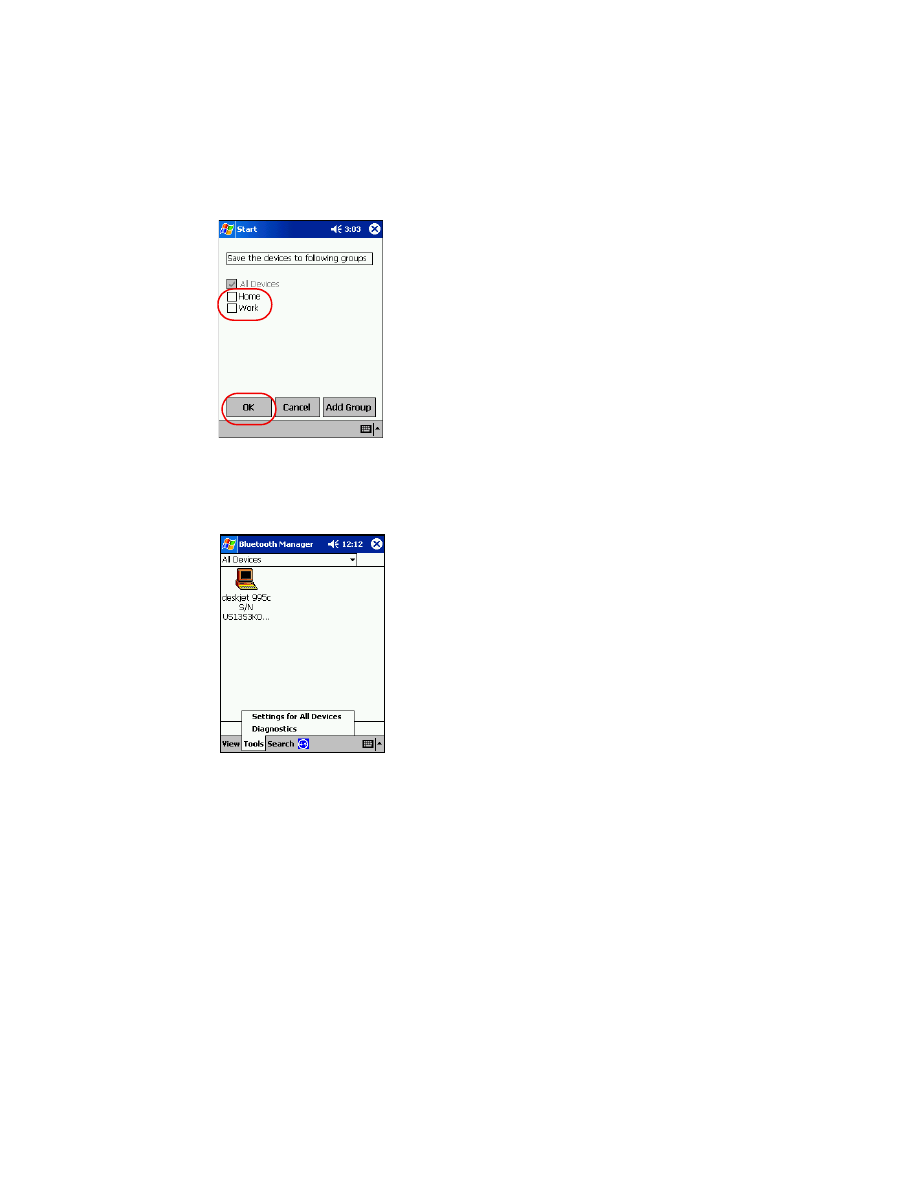
31
6. Vælg enten
Home
(Hjem) eller
Work
(arbejde), og vælg derefter
OK
.
Skærmbilledet med Bluetooth Manager vises.
7. Vælg
OK
øverst til højre på skærmen for at lukke Bluetooth Manager.
8. Vælg
Tools
(Funktioner) >
Settings for All Devices
(Indstillinger for alle enheder).
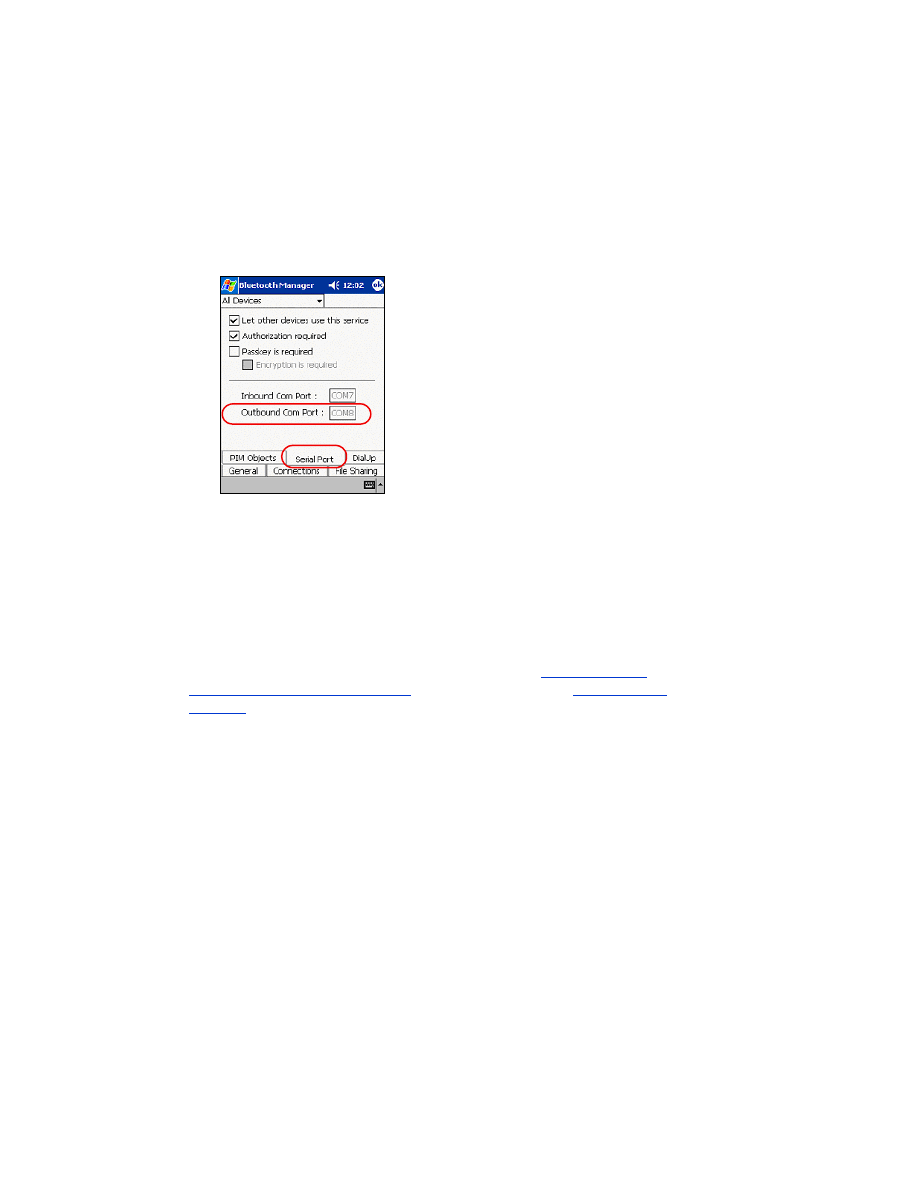
32
9. Klik på fanen
Serial Port
(Seriel port). Bemærk værdien i feltet
Outbound COM Port
(Udgående COM Port). Du har brug for disse oplysninger, når du udskriver
vha. et program fra tredjepart. Den udgående COM-port er COM8 i
ovenstående eksempel.
udskrivning af en fil vha. Compaq iPAQ
programmer fra tredjepart
Udskrivningsvejledninger til Compaq iPAQ varierer, afhængigt af hvilket
udskrivningsprogram fra tredjepart der bruges. Udskrivningsvejledningerne findes
i den dokumentation, der fulgte med udskrivningsprogrammet fra tredjepart.
udskrivningskrav
Før du kan udskrive, skal du have udskriftsoftware (se
installation af et
udskrivningsprogram fra tredjepart
på side 28), og du skal
registrering af
printeren
(se side 29).
Følg trinene herunder for at udskrive via en trådløs forbindelse:
1. Vælg
Start
>
Today
(I dag).
2. Vælg
Start
>
Programs
(Programmer), og vælg derefter
PrintPocketCE
.
3. Vælg den fil, som du vil udskrive, på listen.
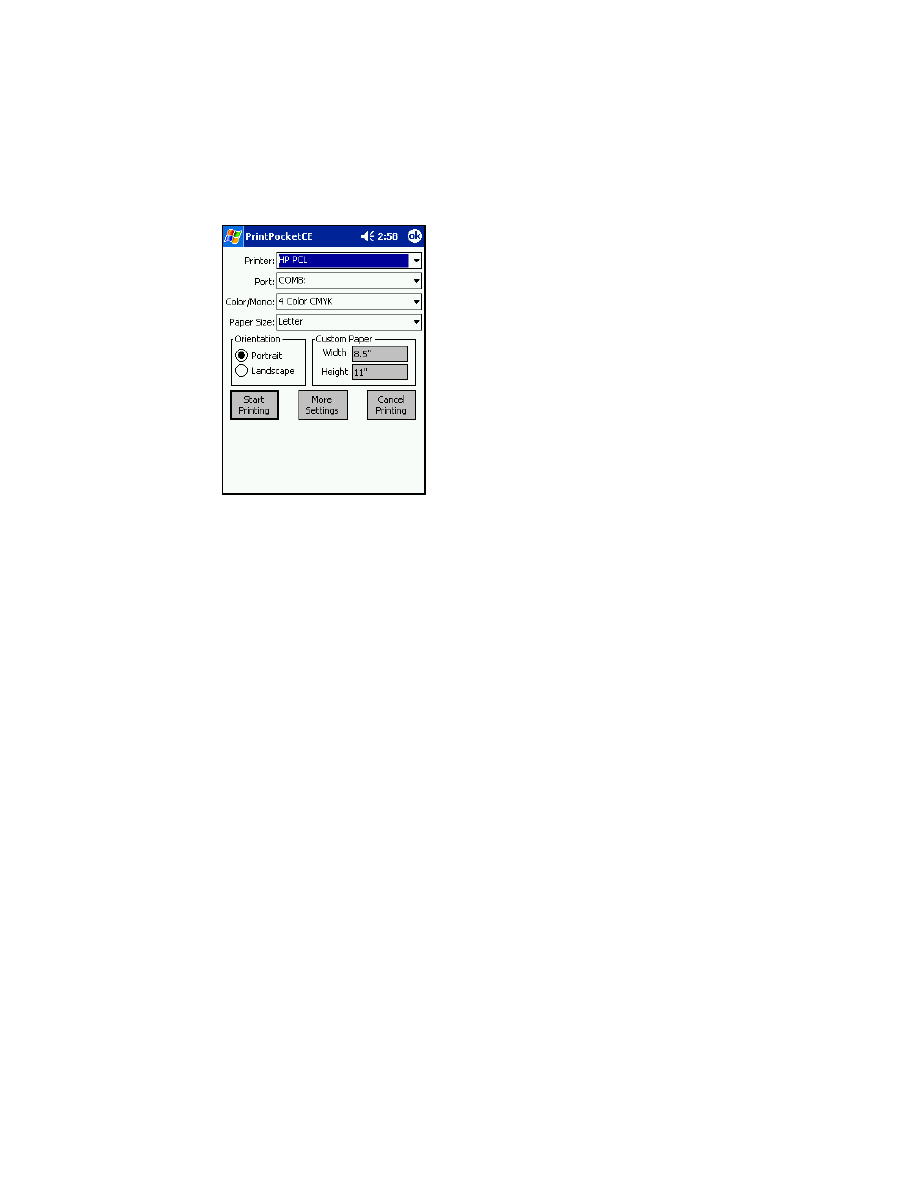
33
4. Vælg
HP PCL
på listen over printere.
5. Vælg listen
Port
og derefter printerporten (den udgående COM-port) fra trin
8 i det foregående afsnit. Du kan også ændre andre udskriftsindstillinger på
dette skærmbillede ved at vælge
More Settings
(Flere indstillinger).
6. Vælg
Start Printing
(Start udskrivning).
7. Vælg en anden fil, som du vil udskrive, eller vælg
Doc Options
(Dokumentindstillinger) >
Exit
(Gå ud), når du er færdig.
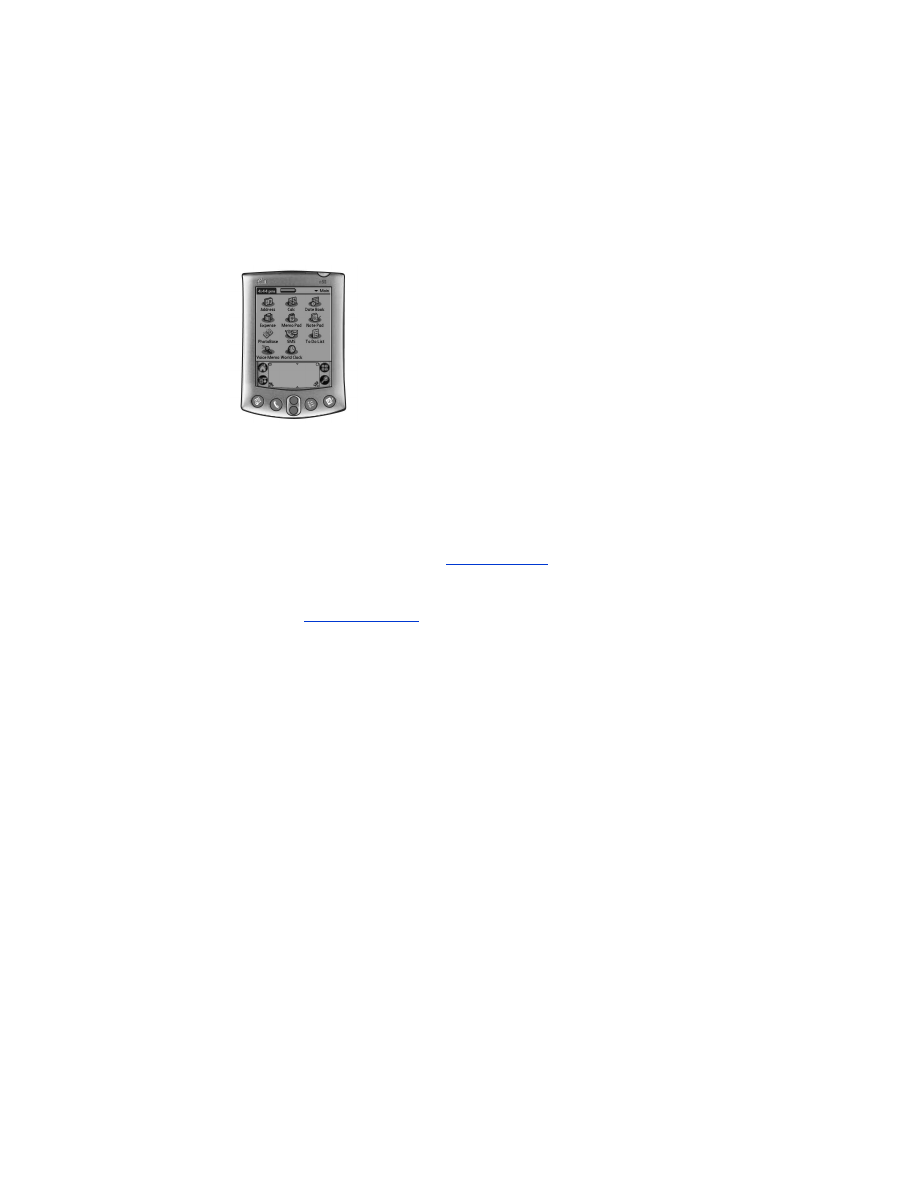
34